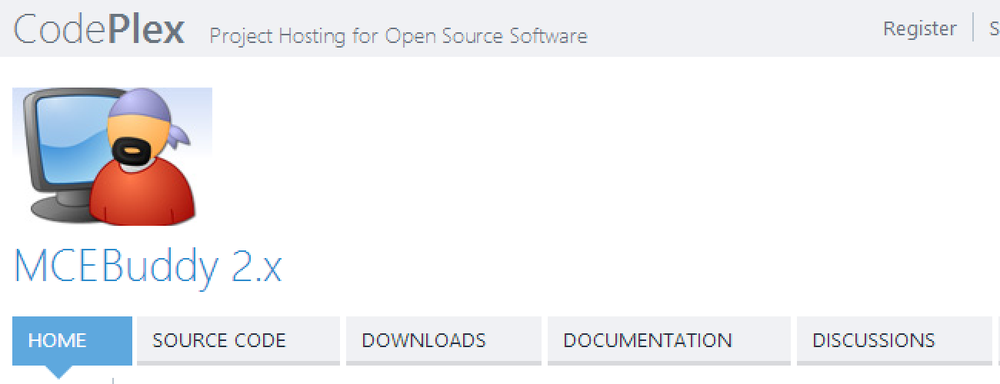Поточно видео към вашия iPhone, iPad или iPod Touch от Windows или OS X
Искате ли лесно да предавате видео от колекцията на компютъра си на преносимо устройство Apple през Wi-Fi или интернет? Днес ще разгледаме най-лесния начин да предавате видео към вашия iPod Touch, iPhone или iPad с Air Video.
Въздушното видео е достъпно за вашето устройство Apple като безплатна или пълна версия. Свободната версия ограничава броя на показваните папки, а пълната версия не. Пълната версия е само $ 2.99, което е кражба за всичко, което може да направи. Също така ще трябва да изтеглите и инсталирате безплатния Air Video Server на вашия компютър с Windows или Mac OS X. Тя ще ви позволи да предавате видео чрез Wi-Fi мрежа или интернет (включително 3G) чрез отдалечен достъп - тази функция все още е в бета.

Тя ще конвертира видео формати, които не могат да се възпроизвеждат на вашето устройство, в приятен за iPhone формат. Тя може да конвертира по-широко използваните контейнери като mp4, MOV, AVI, MPEG, DIVX, FLV ... и т.н..
Забележка: Тествахме както безплатните, така и пълните версии на приложението на iPod Touch и iPad с iOS 4.0. Сървърът е инсталиран на Windows 7 x64 Ultimate.
Инсталирайте Air Video Server
Първото нещо, което трябва да направим, е да изтеглите и инсталирате безплатния Air Video Server софтуер на вашия компютър (връзка по-долу). Инсталирайте както обикновено приемайки настройките по подразбиране.

Когато сървърът се стартира, в раздела „Споделени папки“ кликнете върху „Добавяне на папка на диска“…

След това отворете местоположението на видеоклиповете, които искате да предавате.

Можете да добавите толкова места, колкото искате. Забележете, тук добавихме и споделена папка от нашия Windows Home Server ... повече за това по-долу.

Друго интересно нещо, което можете да направите, ако използвате iTunes е да добавите iTunes Playlist.

След това изберете от плейлистите това, което искате да добавите.

След това ще бъде добавен и към споделените места.

Инсталирайте Въздушно видео безплатно
Сега изтеглете и инсталирайте Air Video Free или Full App (връзка по-долу) на вашето устройство Apple, или чрез iTunes…

Или директно от App Store на вашето устройство.

Използване на Air Video
Тук ще разгледаме безплатната версия на iPod Touch. Веднъж инсталиран, кликнете върху иконата Air Video Free в главното меню.

След това щракнете върху бутона “+”, за да потърсите сървъра (ите), който имате.

На екрана Select Server изберете компютъра, на който току що инсталирахме сървъра.

Сега изберете една от папките, които сте добавили към раздела Споделени папки на Air Video Server.

Безплатната версия няма да показва всички папки наведнъж. Въпреки това открихме, че продължаваме да освежаваме изгледа, който в крайна сметка ще стигнем до желаната папка.

Ако кликнете, за да покажете повече елементи, ще бъдете подканени да получите пълната версия.

Кликнете върху Да и ще бъдете отведени в App Store, за да закупите пълната версия, която е само $ 2.99… не е лоша цена за такова страхотно приложение!

Ето пример за пълната версия, която показва всичките ви папки наведнъж.

Поток и конвертиране на видео
След като изберете видеоклипа, който искате да гледате, се разкрива истинската невероятност на това приложение. Натисни Играйте с реализация на живо, и можете да гледате видеото, докато се конвертира във формат, подходящ за iPod. Много яко!

Това отнема само един момент, за да започне видеоклипът ви. Ще можете да го гледате, докато конвертирате във фонов режим и имате основни контролери за видео плейър.

След като настроите силата на звука и размера на екрана, докоснете отново екрана, за да скриете контролите.

Можете също да изберете да конвертирате видеоклипове, докато правите нещо друго. Видеоклиповете ще бъдат добавени в опашка и ще се конвертират едно по едно. Докато видеоклиповете се конвертират, можете да видите опашката на устройството си.

След това се върнете в папките си и намерете други видеоклипове, които да конвертирате.

Ако конвертирате няколко видеоклипа, ще получите съобщение, което ви уведомява, че е добавено към опашката за реализации.

Ще можете да проверите своята опашка и да видите напредъка на това, което се конвертира.

Можете също така да видите какво се превръща от Air Video Server под раздела Conversions.

Активиране на отдалечен достъп
Досега разглеждахме поточно съдържание през Wi-Fi мрежа. Но можете също да го предавате по интернет връзка, включително 3G, което е чудесно за потребителите на iPhone и iPad. Първото нещо, което трябва да направим, е да направим така, че да направим така, че да разрешим Remote Access Server. Кликнете върху Настройки и след това проверете Изискване на парола и задайте силна парола за него.

В Air Video Server изберете раздела Remote и проверете Активиране на достъпа от интернет (бета). След това проверете Автоматично Карта Порт (изисква рутер с UPnP или NAT-PMP поддръжка). След това проверете връзката. Уверете се, че сте взели под внимание сървърния ПИН, тъй като ще се нуждаете от него, когато свързвате устройството.

Ако имате възможностите на маршрутизатора, трябва да видите успешен тест за връзка. Ако тестът е неуспешен, може да се наложи да направите някакво отстраняване на неизправности на маршрутизатора, да конфигурирате ръчно настройките му, да опитате да го преминете с dd-wrt или просто да закупите един способен.

Сега на вашето устройство Apple стартирайте Air Video и когато се появи екранът Servers, натиснете бутона “+”, за да стигнете до екрана Select Server. Този път изберете Enter Server PIN.

Тъй като ние защитихме паролата на сървъра, ще трябва първо да го въведем.

След това въведете ПИН кода на сървъра, който сме забелязали по-рано, и докоснете Запазване.

Сега ще видите сървъра, до който влизате онлайн и ще покаже ПИН кода на сървъра под него.

След това продължете да го използвате както в локалната Wi-Fi мрежа.

Поддържа Windows Home Server Shares
Едно страхотно нещо, което открихме, е, че това ще работи с мрежовите папки от Windows Home Server. Видяхме други методи, при които хората инсталират Air Video директно на WHS, но достъпът до споделените папки може да е най-добрият ви залог. Инсталирането на софтуер на трети лица на WHS не е непременно поддържано и софтуерът може да не е конфигуриран за неговата архитектура. Може да е хубаво да видим Add-In за WHS за Air Video.

Нямахме забележими забавяния, докато избирахме Играйте с реализация на живо с видеоклипове от сървъра чрез нашата Wi-Fi връзка.

Въздушно видео на iPad
Както споменахме, той може да работи и на iPad. Ето няколко изстрела от него, работещи на това устройство.

Тъй като очевидно има повече място на екрана на iPad, можете по-лесно да навигирате в папките си. Особено с пълната версия, тъй като показва повече папки наведнъж.

заключение
Въпреки че има и други приложения, които ще ви позволят да предавате мултимедийно съдържание на вашето устройство на Apple, ние имахме най-добрия опит с безплатната или пълната версия на Air Video. Ако търсите това, което е може би най-лесният начин за поточно предаване на видеоклипове на вашия iPhone, iPad или iPod Touch Air Video, определено е начинът да отидете. Винаги можете да започнете с безплатната версия и ако ви харесва, вземете пълната версия за няколко долара и имате по-лесен достъп до всички папки с видеоклипове.
Изтеглете Free Air Video Server за OS X или Windows
Въздушно видео пълно издание - iTunes Преглед
Уеб сайт за видеоклипове